目次
Excelでさまざまな作業をしていると、マッチングや演算がうまくいかない場面によく出くわす。 二律背反 または 複数カラム が必要です。 難しい作業ではありません。 両列を比較する この記事では、Excelで列を一致させたり、区別したりするためのさまざまなテクニックを紹介します。
練習用ワークブックをダウンロードする
この練習用ワークブックをダウンロードして、この記事を読みながらエクササイズしてください。
2つの列またはリストを比較する.xlsxExcelで2つの列やリストを比較する4つの方法
2つの列からなるデータセットがある. この列には,あるスーパーの2つのショールームの商品名が含まれている. この2つのショールームのデータを比較してみよう.

1.等号演算子による2列の比較
ここでは、等号を使って2つの列を行単位で比較します。 項目が同じ場合は、次のように示します。 真 然なくば 偽 .
📌 ステップス
- 右側にマッチング状況を表示する列を追加する。
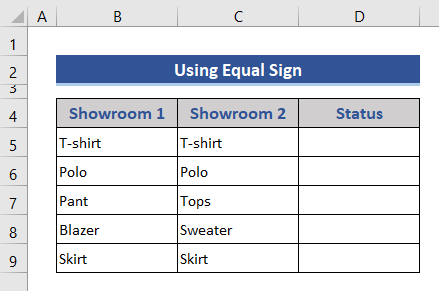
- に次の数式を入れます。 セルD5 .
=B5=C5 
- を押してください。 入力 をドラッグして フィルハンドル アイコンを表示します。
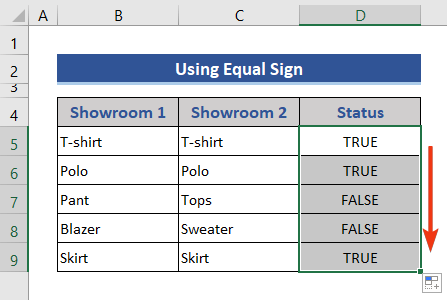
を見ることができます。 真 は、それ以外のマッチケースに表示されます。 偽 .
続きを読む Excelで2つの列を比較し、共通の値を返す方法
2.Excelで2つのリストを比較するには、Go To SpecialツールのRow Differencesコマンドを使用します。
このメソッドでは 行の違い これらの列を行単位で比較し、2番目の列のセルを自動的に選択する技術です。
📌 ステップス
- のデータセット全体を選択します。 レンジB5:C9 .
- 次に F5 ボタンをクリックします。

- があります。 このページのトップへ のダイアログボックスが表示されます。 をクリックします。 スペシャル オプションを使用します。

- ここで 列の違い オプションを指定します。 スペシャルへ ウィンドウに表示されます。
- 最後に よっしゃー .

- 2列目の2つのセルが選択されていることがわかります。
- からセルの色を変えています。 塗りつぶし色 オプションを使用します。
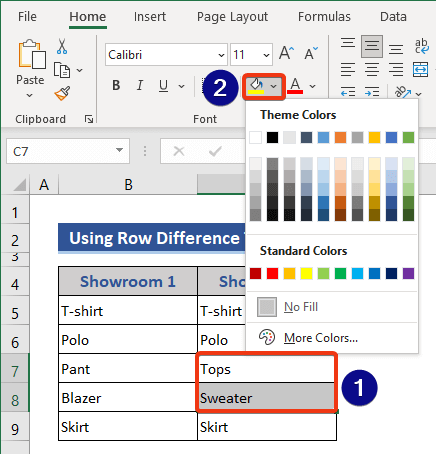
- 今すぐデータセットを見てください。

2列目の不一致のデータがあるセルが表示されるようになりました。
続きを読む Excelで2つのリストを比較し、差分を返す(4つの方法)
3.エクセルで2つの列やリストを比較するには、エクセル関数を使用する
3.1 IF関数の使用
ここでは イフ この関数は,列のセルを行単位で比較し,同じかどうかをチェックします。
があります。 IF機能 は,条件を満たすかどうかを調べ,1つの値を返す。 TRUE、および の場合は、別の値です。 ファルス .📌 ステップス
- をベースにした計算式を入れました。 イフ 働く セルD5 .
=IF(B5=C5, "Match", "Mismatch") 
この式は、セルが同じかどうかをチェックします。 もし同じなら、次のように表示します。 マッチ でなければ 不一致 .
- では、ドラッグして フィルハンドル アイコンを下向きに表示します。

以下の式で、値が一致しない場合の比較をすることができます。
=IF(B5C5, "Mismatch", "Match") 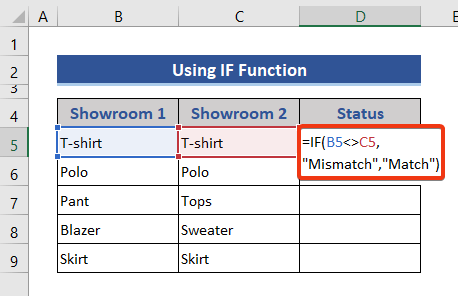
この場合、条件が 真 ショー 不一致 そうでなければ マッチ .

続きを読む 2つの列を比較して値を返すExcelの計算式
3.2 EXACT関数の適用
2つのカラムに同じデータがあり、ケースに差がある場合は エグザクト 関数を使用します。
があります。 EXACT機能 は,2つの文字列が完全に同じかどうかを調べ,その結果を TRUEまたはFALSE。 EXACT でございます ケースセンシティブ .で 6行目 を適用すると、異なるケースで同じデータが得られます。 エグザクト 関数を使って、大文字と小文字の違いを検出できるかどうかを確認します。

📌 ステップス
- に以下の数式を挿入します。 セルD5 .
=IF(EXACT(B5,C5), "Match", "Mismatch") 
ここでは イフ の判断に基づくコメントを表示するための機能です。 エグザクト 関数を使用します。
- を引っ張る。 フィルハンドル アイコンを表示します。

結果を得ることができました。 大文字と小文字の違いによる 不一致 が上映されています。 セルD6 .
3.3 MATCH関数の使用
この方法では、比較する 第1回 の列があります。 第2回 の列と一致したとき。 第1回 カラムは 第2回 列の結果は次のようになります。 真 .
ここでは MATCH との関数があります。 アイサーラー と イフ の機能を持つ。
があります。 MATCH機能 は、配列中の指定された値と指定された順序でマッチする項目の相対位置を返します。📌 ステップス
- に次の数式を入れます。 セルD5 .
=IF(ISERROR(MATCH($B5,$C$5:$C$10,0)), "No match", "Match found") 
ステートメントが真の場合、結果は次のようになります。 一致するものが見つかりました 然なくば 一致しない .
- プレス 入力 をクリックすると、数式が実行されます。
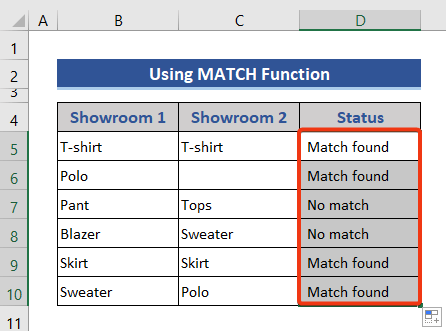
に基づいて結果を得ました。 第1回 のコラムでマッチングを募集しています。 第2回 の欄があります。
続きを読む エクセルで2列をマッチング比較する方法(8通り)
4.条件付き書式を使って2つの列を比較し、強調表示する
ここでは、条件付き書式を使って、2つの列を比較し、条件に応じてハイライト表示する方法を説明します。
4.1 2つの列で同じ値を強調表示する
📌 ステップス
- まずデータセットを選択します。
- に行ってみてください。 条件付き書式設定 オプションを指定します。 ホーム タブで表示します。
- 選ぶ 新ルール を表示させることができます。

- があります。 新しい書式ルール のウィンドウが表示されます。
- 選択 数式を使用して、どのセルをフォーマットするかを決定する をルールタイプとして指定します。
- マークされたボックスに次の数式を記入します。
=$B5=$C5 
- を選んでください。 塗りつぶし のタブをクリックします。 セルのフォーマット ウィンドウに表示されます。
- ご希望の色をお選びください。
- を押してください。 よっしゃー ボタンをクリックします。

- を見ることができます。 プレビュー をご覧ください。
- 最後に よっしゃー .

- データセットを見てください。

同じデータを持つセルはハイライト表示されます。
続きを読む Excelで2つの列を比較し、違いを強調するマクロ
4.2 ユニークセルと重複セルの強調表示
ここでは、ユニークなデータセルと重複するデータセルを異なる色で強調します。
📌 ステップス
- を入力します。 新ルール オプションは、前回と同様です。

- 選択 一意または重複する値のみをフォーマットする ルールの種類を指定します。
- を選んでください。 デュプリケート オプションを使用します。
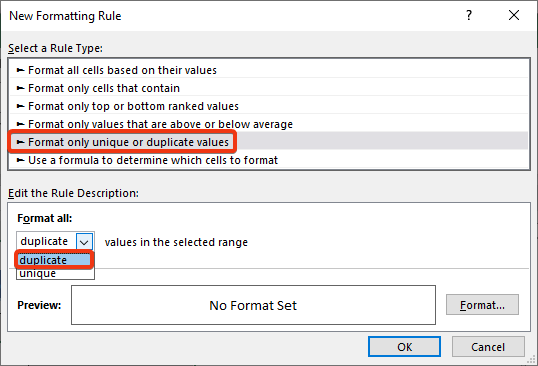
- 次に、フォーマットカラーを設定し よっしゃー .

重複しているセルはハイライト表示されます。
- もう一度、先ほどの手順で 唯一無二 オプションを使用します。

- 最後にデータセットを見てみましょう。

重複するデータとユニークなデータのケアは、異なる方法で強調表示されます。
続きを読む Excelで2つの列を比較し、大きい方の値を強調表示する(4つの方法)
類似の読み物
- エクセルでVLOOKUPを使って複数の列を比較する方法(5つの方法)
- Excel 2列のテキストを比較する(7つの実のある方法)
- エクセルVLOOKUPで4列を比較する方法(最も簡単な7つの方法)
- Excelで3列を比較して値を返す(4つの方法)
- エクセルで3列を比較して一致させる方法(4つの方法)
Excelで2つの列を比較し、一致した数を数える
この関数では、その組み合わせで サンプロダクト そして COUNTIF 関数を使ってマッチを数える。 その後、合計行数を ROWS機能 とし、マッチしたものを引いてミスマッチの数を求めます。
があります。 SUMPRODUCT関数 は,対応する範囲または配列の積の和を返します。📌 ステップス
- まず、一致と不一致の2行を追加する。

- ここで、以下の数式を元に挿入します。 サンプロダクト と COUNTIF 働く セルC11 .
=sumproduct(countif(b5:b9,c5:c9))です。 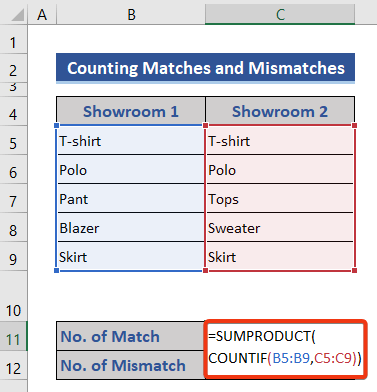
- を押してください。 入力 ボタンをクリックすると、結果が表示されます。

マッチした行の数を取得します。
- では、次に進みます。 セルC12 を入力し、以下の数式を入力してください。
=rows(b5:c9)-c11 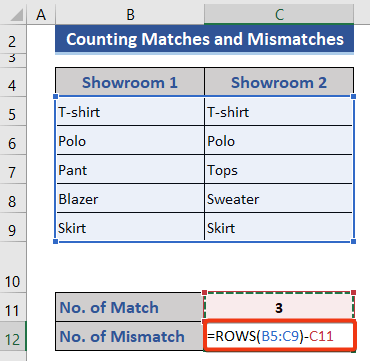
- をもう一度押してください。 入力 ボタンを押すと、ミスマッチの数が表示されます。
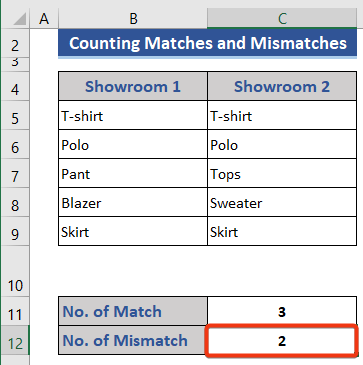
続きを読む エクセルで2列のマッチを数える方法(5つの簡単な方法)
Excelで2つの列を比較し、重複を削除する
この方法では、2つの列を比較した後に、重複を削除する方法を紹介します。
📌 ステップス
- まずデータセットを選択します。
- に行ってみてください。 条件付き書式設定 のセクションをご覧ください。
- 選ぶ 重複する値 から セルの強調表示ルール .
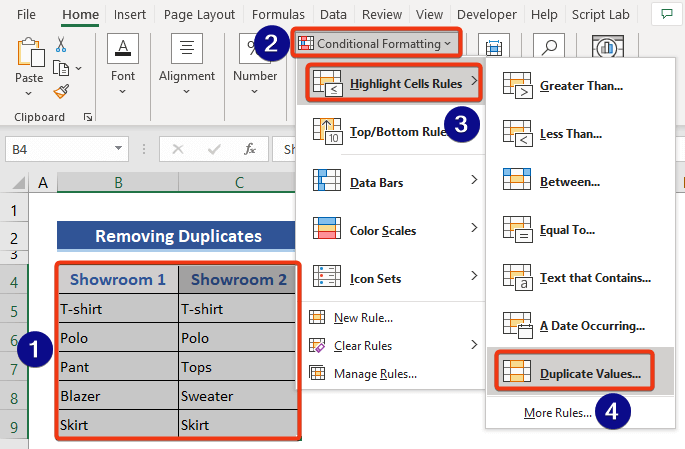
- 重複を示す色を選択します。
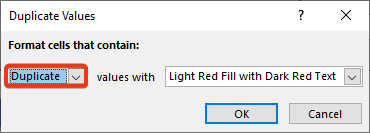
- 重複したデータを含むセルの色が変更されたことがわかります。
- を押してください。 Ctrl + Shift + L をクリックすると、フィルタリングのオプションが有効になります。

- の下矢印をクリックします。 第2回 の欄があります。
- 複製されたセルの色は、以下の中から選んでください。 色で絞り込む のセクションをご覧ください。

- 重複した値だけが表示されるようになりました。 その範囲を選択してください。
- マウスの右ボタンを押す。
- を選んでください。 クリアコンテンツ オプションを指定します。 コンテキストメニュー .
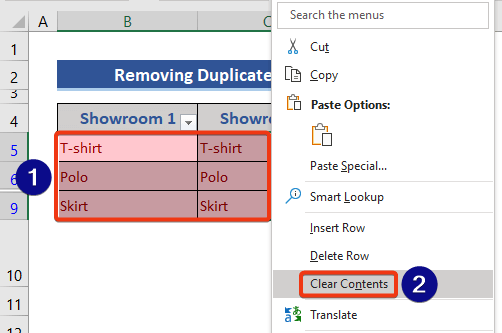
- 重複する値はデータセットから削除されます。
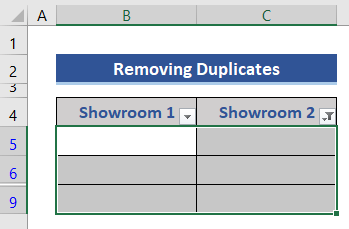
- もう一度、フィルターの項目で すべて選択 オプションを使用します。

- 現在、重複して表示されていません。

Excel VLOOKUPで2つの列をマッチさせ、3つ目の列から出力を取り出す
ここでは、2つのデータセットがあります。 第1回 たるが如し ショールーム1 と 第2回 である。 ショールーム2 各データセットのアイテムカラムを比較し、価格を抽出する。 ショールーム1 まで ショールーム2 を使用しています。 VLOOKUP機能 .

📌 ステップス
- に基づいて計算式を適用します。 ブイルック 働く セルF5 .
=vlookup($e5,$b$5:$c$10,2,false)です。 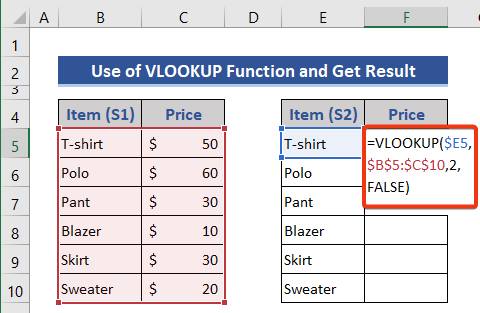
- 比較検討の結果 項目(S1) をもって 項目(S2) での価格を抽出する。 第2回 テーブルを使用します。

続きを読む Excelで2つの列を合わせて3つ目の列を出力する(3つの簡単な方法)
Excelで2つ以上の列を比較する方法
前節では、2つの列を比較する方法を示したが、2つ以上の列がある場合は、以下の方法を用いることができる。
1.エクセルAND関数を使用する
があります。 AND機能 は、すべての引数が 真 を返します。 真 もしすべての引数が 真 .この方法では、すべての条件をチェックした後、その条件を満たすために使用したコメントに基づいて結果が表示されます。 イフ という名前の列を追加します。 ショールーム3 .

📌 ステップス
- では、その数式を セルE5 .
=IF(AND(B5=C5,C5=D5), "Match", "Mismatch") 
- その後、引っ張ります。 フィルハンドル アイコンを表示します。

最後に、ステータスを取得します。
続きを読む Excelで欠損値のある2列を比較する方法(4通り)
2.ExcelのCOUNTIF関数との比較
があります。 COUNTIF機能 は、与えられた条件を満たす範囲内のセルの数をカウントし COUNTA機能 は、範囲内の空でないセルの数をカウントします[/wpsm_box]。
ここでは、これらの関数を用いて、複数の列を比較することにします。
📌 ステップス
- に以下の数式をコピーします。 セルE5 .
IF(COUNTIF(B5:D5,B5)=COUNTA(B5:D5)), "Match", "Mismatch") 
- をドラッグしてください。 フィルハンドル アイコンを表示します。
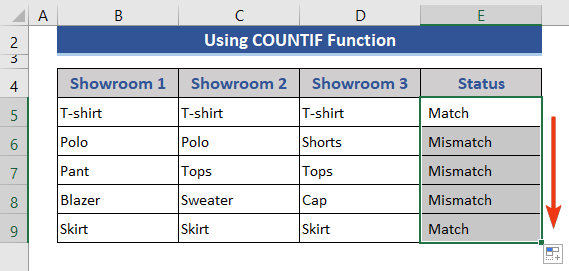
最後に、比較結果を得る。
続きを読む エクセルで4つの列を比較する方法(6つの方法)
結論
この記事では、Excelで2つの列やリストを比較する方法を説明しました。 行単位と列単位の両方の方法で比較しました。 これがあなたのニーズを満たすことを願っています。 当社のウェブサイトを参照してください。 エクセルウィキ・ドットコム をクリックし、コメント欄にご意見をお寄せください。

